Birden fazla çalışma kitabı üzerinde aynı anda makro nasıl çalıştırılır?
Birden fazla çalışma kitabı dosyasında makro çalıştırmak, her dosyayı tek tek açmanız gerekiyorsa zaman alıcı olabilir. Neyse ki, VBA ile dosyaları açmadan birden fazla çalışma kitabında aynı anda bir makro çalıştırabilirsiniz. Bu öğretici, bu görevi Excel'de kolaylaştırmak için adım adım bir kılavuz sunar.
VBA kodu ile birden fazla çalışma kitabında aynı anda makro çalıştırma
VBA kodu ile birden fazla çalışma kitabında aynı anda makro çalıştırma
Çalışma kitaplarını açmadan birden fazla çalışma kitabı üzerinde makro çalıştırmak için lütfen aşağıdaki VBA kodunu uygulayın:
1. "Microsoft Visual Basic for Applications" penceresini açmak için "ALT + F11" tuşlarına basın.
2. "Ekle" > "Modül" seçeneğine tıklayın ve aşağıdaki makroyu "Modül" Penceresine yapıştırın.
VBA kodu: Aynı anda birden fazla çalışma kitabında aynı makroyu çalıştırma:
Sub LoopThroughFiles()
Dim xFd As FileDialog
Dim xFdItem As Variant
Dim xFileName As String
Set xFd = Application.FileDialog(msoFileDialogFolderPicker)
If xFd.Show = -1 Then
xFdItem = xFd.SelectedItems(1) & Application.PathSeparator
xFileName = Dir(xFdItem & "*.xls*")
Do While xFileName <> ""
With Workbooks.Open(xFdItem & xFileName)
'your code here
End With
xFileName = Dir
Loop
End If
End Sub
Not: Yukarıdaki kodda, lütfen "Sub" başlığı ve "End Sub" alt bilgisi olmadan kendi kodunuzu "With Workbooks.Open(xFdItem & xFileName)" ve "End With" betikleri arasına kopyalayıp yapıştırın. Ekran görüntüsüne bakınız:
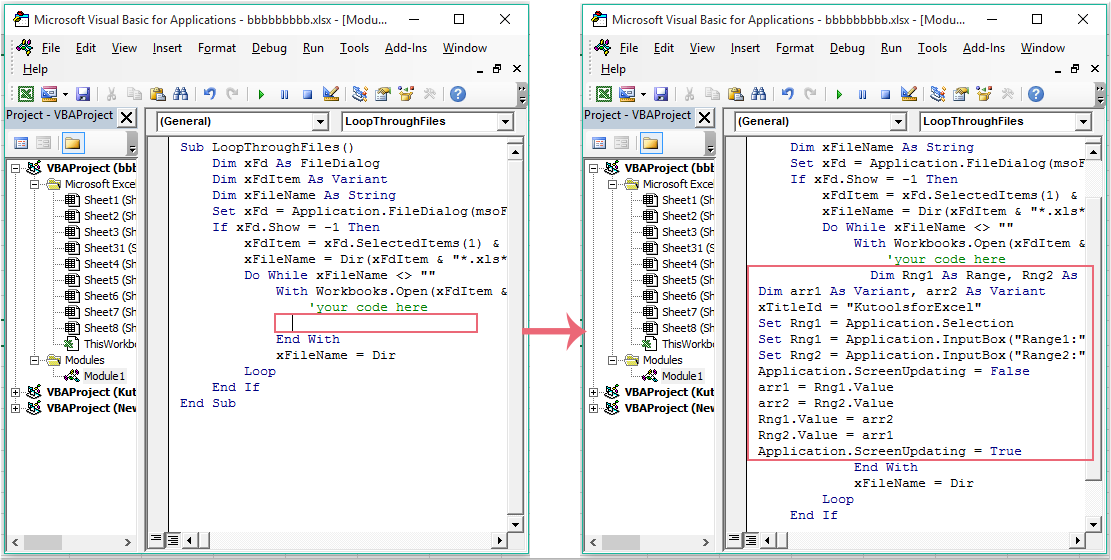
3. Ardından bu kodu çalıştırmak için "F5" tuşuna basın ve bir "Gözat" penceresi görüntülenecektir, lütfen bu makronun tamamını uygulamak istediğiniz çalışma kitaplarını içeren bir klasör seçin, ekran görüntüsüne bakınız:
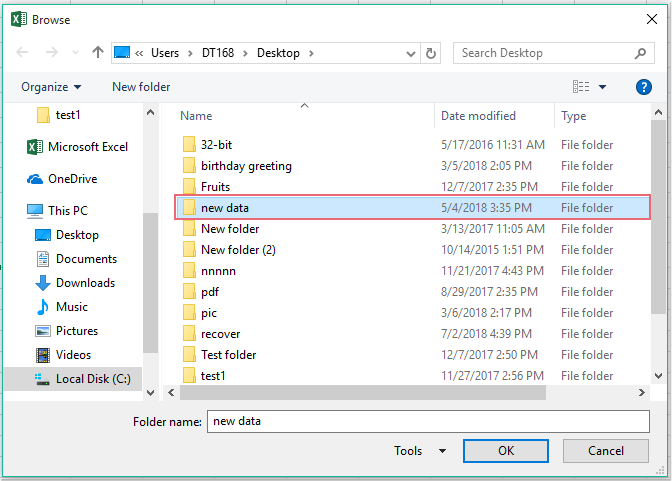
4. "Tamam" düğmesine tıklayın, istenen makro tüm seçili çalışma kitaplarında çalıştırılacaktır.
En İyi Ofis Verimlilik Araçları
Kutools for Excel ile Excel becerilerinizi güçlendirin ve benzersiz bir verimlilik deneyimi yaşayın. Kutools for Excel, üretkenliği artırmak ve zamandan tasarruf etmek için300'den fazla Gelişmiş Özellik sunuyor. İhtiyacınız olan özelliği almak için buraya tıklayın...
Office Tab, Ofis uygulamalarına sekmeli arayüz kazandırır ve işinizi çok daha kolaylaştırır.
- Word, Excel, PowerPoint'te sekmeli düzenleme ve okuma işlevini etkinleştirin.
- Yeni pencereler yerine aynı pencerede yeni sekmelerde birden fazla belge açıp oluşturun.
- Verimliliğinizi %50 artırır ve her gün yüzlerce mouse tıklaması azaltır!
Tüm Kutools eklentileri. Tek kurulum
Kutools for Office paketi, Excel, Word, Outlook & PowerPoint için eklentileri ve Office Tab Pro'yu bir araya getirir; Office uygulamalarında çalışan ekipler için ideal bir çözümdür.
- Hepsi bir arada paket — Excel, Word, Outlook & PowerPoint eklentileri + Office Tab Pro
- Tek kurulum, tek lisans — dakikalar içinde kurulun (MSI hazır)
- Birlikte daha verimli — Ofis uygulamalarında hızlı üretkenlik
- 30 günlük tam özellikli deneme — kayıt yok, kredi kartı yok
- En iyi değer — tek tek eklenti almak yerine tasarruf edin